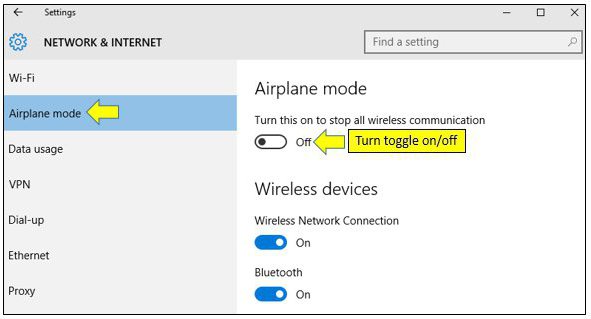Slik deaktiverer du brannmur
Så, du planlegger å deaktivere brannmurvinduer 7. Før du begynner å koble fra den, må du være klar over hva du gjør og hvorfor, siden en brannmur er oppfunnet av en grunn, og det er nødvendig for noe. Og du skulle slå den av. Bare ikke tro at brannmuren og brannmur - dette er forskjellige ting. Det er det samme, bare utviklerne fra Microsoft kalte brannmuren en brannmur.
I teorien, hvis brannmuren er konfigurert riktig, vil den perfekt beskytte din personlige datamaskin mot ulike angrep fra utsiden eller fra uautorisert tilgang til Internett ved hjelp av ulike programmer.
Det er spesielle innstillinger som lar deg konfigurere brannmuren slik at ethvert program som ønsker å gå online ber deg om tillatelse til å gjøre det.
Det er ganske praktisk. Slike programmer er ekstremt nødvendige i vår tid, fordi Internett, og mange datamaskiner sverger med virus. Hvis du har muligheten til å konfigurere hvert program, så vil brannmuren spørre deg om du kan eller ikke, når du prøver å få viruset ut i nettverket. Dermed kan du raskt oppdage uønsket programvare på datamaskinen.
Brannmur: hvordan deaktiveres og hvorfor
I tillegg er det nødvendig å forstå hvorforGenerelt må du deaktivere brannmuren. Hvis du installerer en annen brannmur eller et antivirusprogram som inneholder et slikt program, kan det hende du får problemer. Innebygd brannmur fra Windows vil komme i konflikt med en ny, ukjent brannmur.
For å unngå slike problemer må du velge en ting. Nesten alltid forlate bare brannmuren, innebygd antivirus.
Hvis du bestemmer deg for å gjøre det samme, dadu må vite hvordan du deaktiverer brannmuren. Deretter skal vi forklare hvordan du gjør dette riktig. Fordi hvis du gjør noe galt eller slå av det helt, er sjansen for problemer stor.
Slik deaktiverer du brannmur: trinn 1
Først må du finne stedet der vi skal gjøre de første innstillingene. Dette kan gjøres på forskjellige måter. Vi vil handle raskt og optimalt.
Vi trykker på tastaturet "Windows" + R. For de som ikke vet hva denne "Windows" -knappen er, ligger den mellom "alt" og "ctrl" -tastene.
Som et resultat vil du ha et vindu"Run." Skriv "shell: ControlPanelFolder". Deretter åpner du ulike elementer som er i kontrollpanelet. Forskjellen er at hvis du bare åpner "Kontrollpanel", blir alle menyene / elementene / verktøyene gruppert, og for å komme til det stedet du trenger, må du gjøre noen få klikk og kjente ønsket kategori. Og så, i henhold til den foreslåtte måten, er alt mye enklere. Alle elementer åpnes samtidig, og du finner elementet "brannmur" i alfabetisk rekkefølge.
Etter at dette menyelementet åpnes, vil vi se listen over tilkoblinger som for øyeblikket er på PCen. Deaktiver brannmuren for hvert nettverk og lagre.
Slik deaktiverer du brannmur: trinn 2
Deretter må vi deaktivere brannmuren selv. Vi kaller "utfør" -vinduet og skriver inn "services.msc".
I den nye listen over tjenester som er tilgjengelige i operativsystemet, velg "Windows-brannmur". Vi klikker på dette elementet to ganger.
I vinduet som åpnes, finn fanen "Generelt". Vi leter etter en knapp på den som sier "Stopp". Vi trykker på. Deretter tar vi hensyn til feltet "Start type". Her må du angi verdien "Disabled".
Nå må du lagre. Trykk på "OK" -knappen og fortsett til ytterligere innstillinger.
Slik deaktiverer du brannmur: trinn 3
Vi kaller "utfør" -vinduet og skriver inn "msconfig". Menyen "systemkonfigurasjon" skal åpnes. Åpne kategorien "Tjenester". I en stor liste over ulike tjenester finner vi Windows-brannmur. Vi fjerner krysset motsatt til dette punktet. Klikk på "lagre".
Deretter må du starte datamaskinen på nytt for at alle endringer skal tre i kraft. Nå kan du trygt installere annen brannmur eller antivirus.
Det bør bemerkes at hvis det var et ønske om å slå på brannmuren igjen, alt skal gjøres i omvendt rekkefølge, fra trinn 3-1.
</ p>